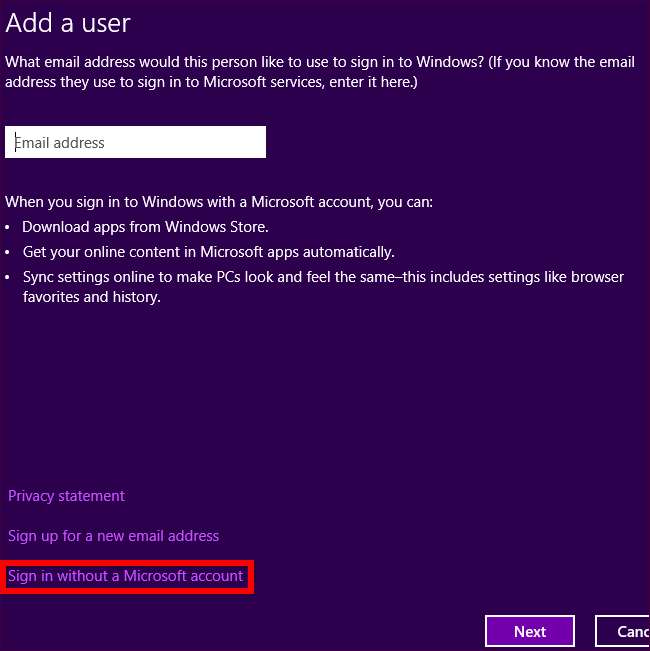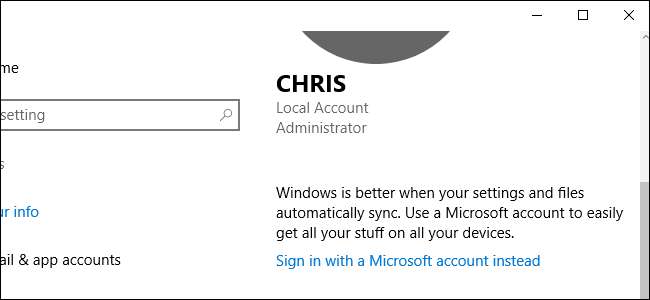
A Windows 10, csakúgy, mint előtte a Windows 8, integrálva van a Microsoft online szolgáltatásaival. A Microsoft azt szeretné, ha Microsoft-fiókjával jelentkezne be a Windows rendszerbe, bár továbbra is létrehozhat helyi fiókot. Bizonyos funkciók csak akkor érhetők el, ha Microsoft-fiókkal jelentkezik be.
Mi a Microsoft-fiók?
Nagy eséllyel már rendelkezik Microsoft-fiókkal, még akkor is, ha még soha nem használta a Windows 8 vagy a Windows 10 rendszert. A „Microsoft-fiók” a Microsoft online számlarendszerének új neve, amelyet korábban Windows Live ID, Microsoft Passport és .NET Passport néven ismertek.
Ha valaha regisztrált a Hotmail, az Outlook.com, a Windows Live, az Xbox Live, az Office 365 vagy bármely más Microsoft online szolgáltatásra, akkor már rendelkezik Microsoft-fiókkal.
Bár a legtöbb Microsoft-fiók valószínűleg egy @ outlook.com, @ hotmail.com vagy @ live.com e-mail címmel lesz társítva, létrehozhat egy Microsoft fiókot, amely bármely e-mail címhez kapcsolódik. Például lehet egy Microsoft-fiókja összekapcsolva a @ gmail.com vagy @ yahoo.com e-mail címével.
A Windows szolgáltatásai, amelyekhez Microsoft-fiók szükséges
A Windows 8 és 10 egyaránt a Microsoft-fiók létrehozása felé tolja, amikor beállítja számítógépét. Ennek jó oka van - egyes funkciók csak Microsoft-fiókkal érhetők el. Hiányozni fog róluk, ha kerüli a Microsoft-fiók használatát. De továbbra is dönthet úgy, hogy bejelentkezik egy Windows 7 stílusú helyi fiókkal.
A Windows 8 rendszerben a mellékelt „Store-alkalmazások” (nem hivatalos nevén „Metro-alkalmazások”) többségéhez Microsoft-fiók szükséges a működéséhez. Még a Mail alkalmazást sem használhatta a Gmail-fiókjával anélkül, hogy előbb megadta volna a Microsoft-fiókot.
A Windows 10 rendszerben a Microsoft feloldotta ezt az önkényes korlátozást, és Microsoft-fiók nélkül használhatja a mellékelt alkalmazásokat, mint például a Mail, a Maps és a Music. Azonban minden olyan online szolgáltatáshoz, amely lehetővé teszi adatok és vásárlások szinkronizálását az eszközök között, Microsoft-fiókra lesz szükség. Próbálja meg elérni az ilyen funkciókat néhány alkalmazásban, és a rendszer kéri a Microsoft-fiók hozzáadását.
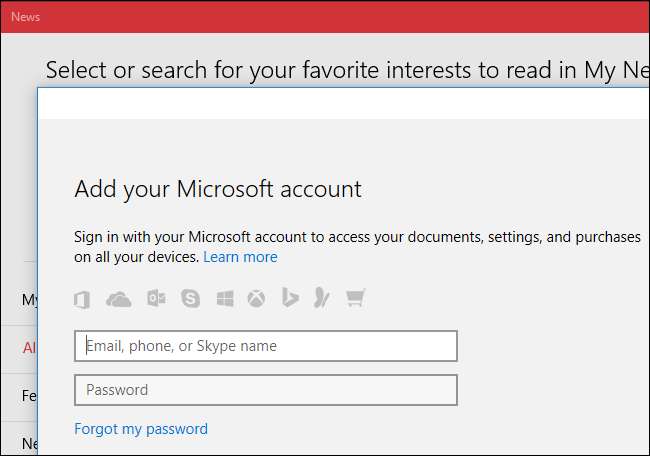
A Windows 8-hoz tartozó Store alkalmazáshoz Microsoft-fiókra volt szükség az alkalmazások letöltéséhez, de most már letölthet olyan ingyenes alkalmazásokat, mint a Netflix a Windows 10 Store alkalmazásában, Microsoft-fiók nélkül.
A fizetős alkalmazások vásárlásához azonban továbbra is szüksége lesz egy Microsoft-fiókra. A megvásárolt alkalmazások egy Microsoft-fiókhoz vannak kötve, így újra letöltheti azokat az összes számítógépére.
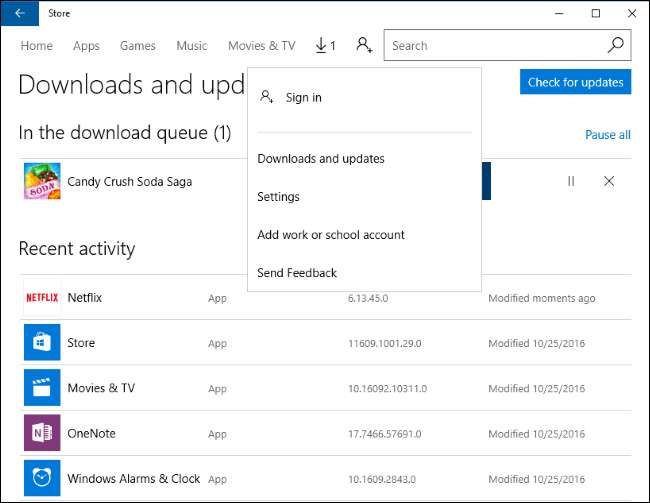
A Windows 8.1 és 10 rendszereken elérhető OneDrive programhoz Microsoft-fiók is szükséges. Microsoft-fiók nélkül nem lesz képes szinkronizálni a fájlokat a File Explorerbe épített OneDrive szolgáltatással.
A Microsoft felhőfájl-tároló eszköze sokat működik, mint a Dropbox vagy a Google Drive. Az itt tárolt fájlok elérhetők a OneDrive webhelyén, a OneDrive okostelefonos alkalmazásokban és a OneDrive kliensekben is macOS és Windows 7 rendszerekhez.

Egyéb szinkronizálási funkciókhoz Microsoft-fiók is szükséges. A Windows szinkronizálhatja az asztali beállításokat, beleértve a háttér és a színválasztást is, a számítógépek között. Más alkalmazások, például a Microsoft Edge, szinkronizálják a kedvenceket és a böngésző egyéb beállításait a számítógépek között.
A Windows 10 rendszeren a Beállítások> Fiókok> A beállítások szinkronizálása oldalon tekintheti meg és kezelheti, hogy milyen típusú beállítások szinkronizálhatók. Windows 8 rendszeren a PC-beállítások> A beállítások szinkronizálása menüpontban érhetők el.
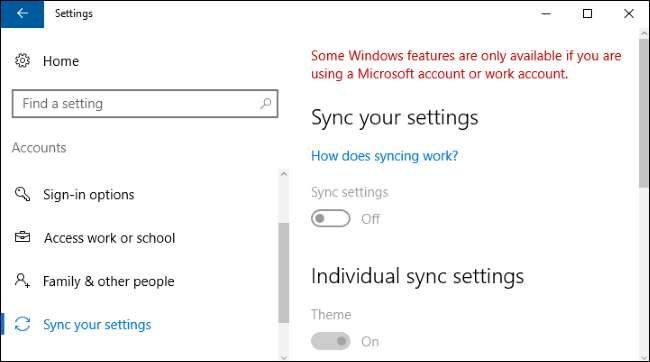
ÖSSZEFÜGGŐ: 15 dolog, amit tehet a Cortanával a Windows 10 rendszeren
Kezdetben a Cortana személyes asszisztens a Windows 10-hez mellékelt működéshez Microsoft-fiók szükséges. Ban,-ben Évforduló frissítés , A Microsoft frissítette a Cortanát, így akkor is működni fog, ha helyi felhasználói fiókkal van bejelentkezve. A Cortana számos funkciója azonban a személyre szabásra támaszkodik, és csak akkor működik, ha Microsoft-fiókot használ. Ahhoz, hogy a Cortana a lehető leghatékonyabb legyen, el kell hagynia a helyi felhasználói fiókot.
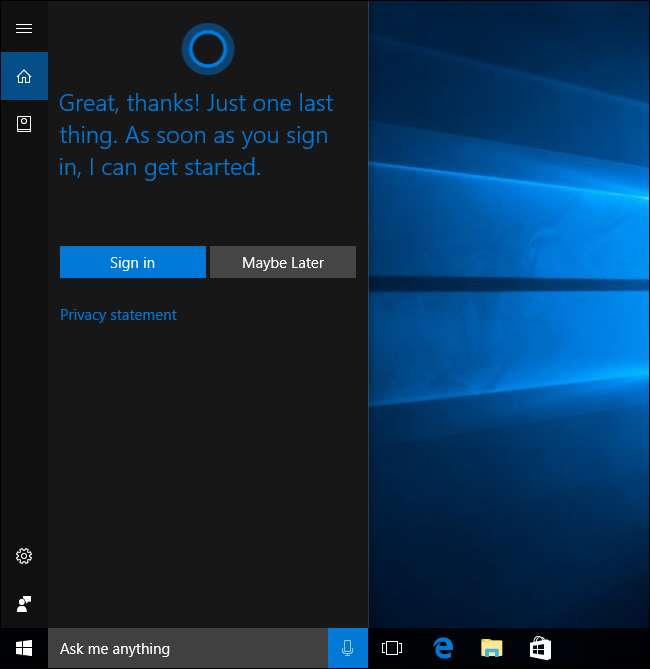
ÖSSZEFÜGGŐ: A gyermek fiókjának hozzáadása és figyelése a Windows 10 rendszerben
A Windows rendelkezik „Családi” jellemzők amelyek szülői felügyeletet biztosítanak, lehetővé téve számodra a gyermekek hozzáférésének korlátozását és figyelemmel kísérését. Ehhez Microsoft-fiók szükséges. A Microsoft-fiók hozzáférést biztosít egy online irányítópulthoz, ahol kezelheti a gyermekfiók engedélyeit és figyelheti a használati információkat.
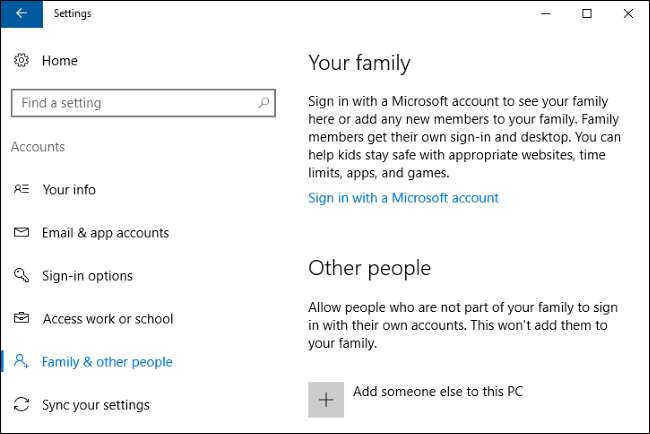
ÖSSZEFÜGGŐ: A Windows 10 legjobb Xbox-szolgáltatásai (még akkor is, ha nem rendelkezik Xbox-szal)
A funkciók a Windows 10 Xbox alkalmazásában Microsoft-fiókot igényel. Sajnos nem lehet rögzítse számítógépes játékát a Game DVR segítségével , streamelj játékokat az Xbox One-ról a PC-re , vagy streamelj élő TV-t az Xbox One-ról helyi számlával.

ÖSSZEFÜGGŐ: Minden mód, amelyet még ingyen frissíthet Windows 10-re
Ha az első évben kihasználta az ingyenes Windows 10 frissítési ajánlatot - vagy az egyik ingyenes Windows 10 frissítési útvonal, amelyet a Microsoft továbbra is kínál —A Microsoft-fiók segíthet. Az évfordulós frissítéstől kezdve bejelentkezhet a Windows 10-be Microsoft-fiókjával, és ez automatikusan elmenti a digitális licenc adatait a Microsoft-fiókjában.
Ha valaha is gondjai vannak a Windows újratelepítésével az újratelepítés után - esetleg cserélt valamilyen hardvert -, akkor megteheti használja az új aktiválási varázslót a számítógép hardverének társításához a Microsoft-fiókjába mentett licenchez. A Kezdőlap> Frissítés és biztonság> Aktiválás menüpontban megjelenik egy „A Windows aktiválva van a Microsoft-fiókjához kapcsolt digitális licenccel” üzenet, ha a digitális licenc egy Microsoft-fiókhoz van kapcsolva.
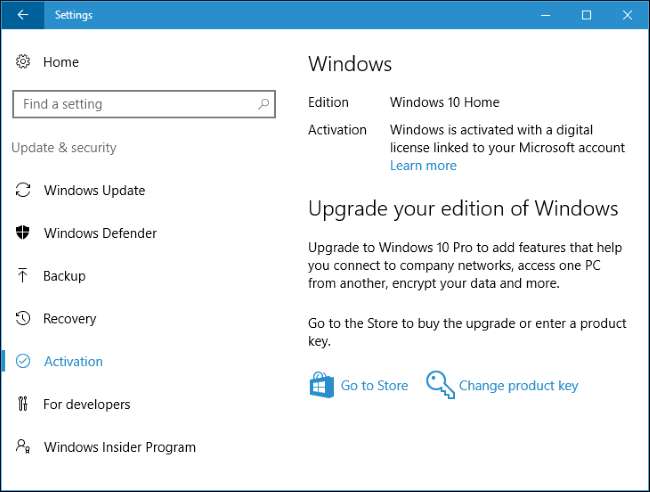
ÖSSZEFÜGGŐ: A teljes lemezes titkosítás engedélyezése Windows 10 rendszeren
Eszköz titkosítása , a Windows 8.1-gyel bevezetett szolgáltatás, amely még mindig jelen van a Windows 10 rendszeren, szintén megköveteli, hogy Microsoft-fiókkal jelentkezzen be. Amikor Microsoft-fiókkal jelentkezik be egy új számítógépen, amely támogatja az eszköz titkosítását, az automatikusan titkosítja a merevlemezt az adatok védelme érdekében. Aki kitépi a számítógép merevlemezét, a kulcs nélkül nem férhet hozzá fájljaihoz.
A Windows csak akkor aktiválja a titkosítást, ha Microsoft-fiókkal jelentkezik be. Ez azért van, mert a Windows 10 online helyreállítási kulcsot tölt fel Microsoft-fiókjába, biztosítva, hogy a jelszavukat elfelejtő átlagos PC-felhasználók továbbra is hozzáférhessenek fájljaikhoz.
A Windows nem titkosítja a merevlemezt, ha helyi felhasználói fiókkal jelentkezik be. Az emberek elfelejtik a jelszavukat, és panaszkodnak a Microsoftnak, hogy nem férnek hozzá a fájljaikhoz. Ha fájlokat szeretne titkosítani egy helyi felhasználói fiókkal, akkor szüksége lesz rá BitLocker titkosítási szolgáltatás ez csak itt érhető el A Windows professzionális kiadásai .
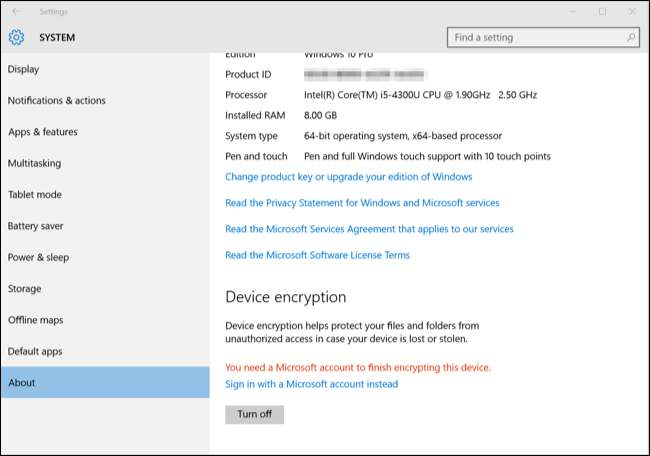
ÖSSZEFÜGGŐ: A Windows 10 PC vagy táblagép nyomon követése, ha valaha is elveszítette
A Microsoft továbbra is új, a Microsoft-fióktól függő szolgáltatásokat vesz fel a Windows 10 rendszerbe. A Windows 10 novemberi frissítése hozzáadta a „Find My Device” funkciót a hordozható számítógépekhez, amely lehetővé teszi az ellopott vagy elveszett számítógép nyomon követését, ha ezt időben beállítja.
Ehhez a funkcióhoz Microsoft-fiók szükséges. A Microsoft egy „ Az Ön eszközei ”Weboldal, ahol nyomon követheti az elveszett számítógép helyét. Csak kattintson a nyomon követni kívánt eszköz mellett található „Find my device” linkre.

ÖSSZEFÜGGŐ: Használja a Windows 10 bennfentes előnézeteit?
Csatlakozás a Windows Insider programhoz Ahhoz, hogy a Windows 10 legújabb tesztelési verziói még stabilak legyenek, Microsoft-fiókra van szükség. A Windows 10 legújabb instabil verzióinak letöltéséhez össze kell kapcsolnia egy Microsoft-fiókot, és be kell jelentkeznie a Windows Insider programba.
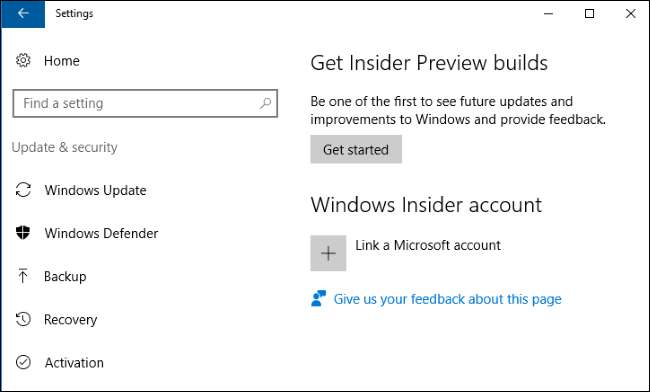
Hogyan lehet váltani a Microsoft-fiók és a helyi felhasználói fiók között
A Windows végigvezeti Önt a Microsoft-fiókkal való bejelentkezés felé, függetlenül attól, hogy új fiókot hoz létre a számítógép első beállításakor, vagy később ad hozzá másodlagos fiókot.
Például egy fiók hozzáadásához a Windows 10 rendszerbe a Beállítások> Fiókok> Család és más emberek> Más hozzáadása ehhez a számítógéphez menüpontra kell lépnie. Az első képernyőn a másik személy Microsoft-fiókjához társított e-mail címet vagy telefonszámot kell kérnie.
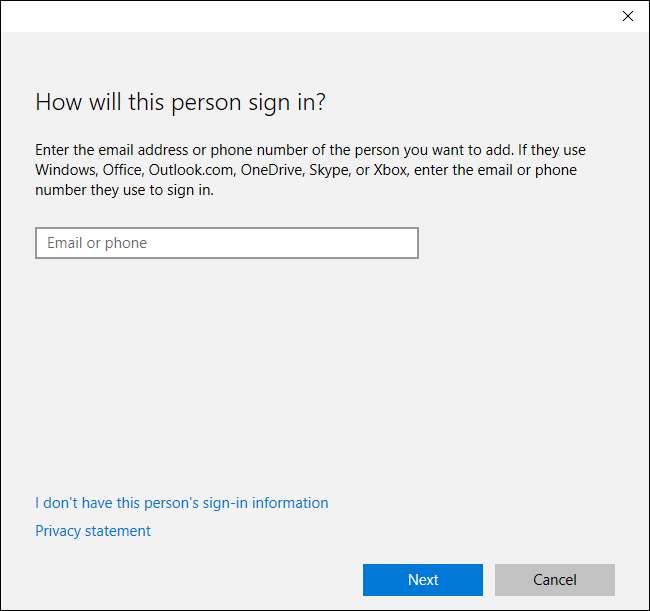
A képernyő megkerüléséhez kattintson a „Nincsenek személyem bejelentkezési adatai” elemre. Egy olyan képernyőre kerül, amely felkéri Önt, hogy hozzon létre új Microsoft-fiókot.

A Microsoft-fiók létrehozásának kihagyásához kattintson a „Felhasználó hozzáadása Microsoft-fiók nélkül” gombra. Ezután létrehozhat egy helyi fiókot.
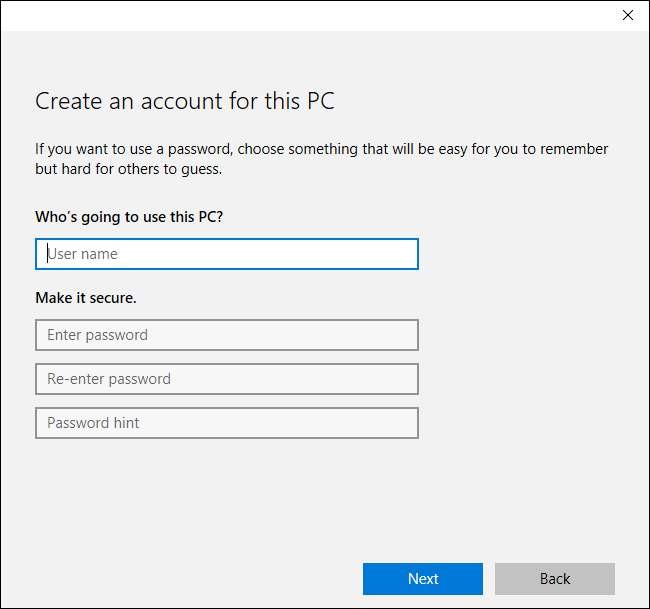
Bármilyen típusú felhasználói fiókot hoz létre, lépjen a Beállítások> Fiókok> Saját adatok lehetőségre, és használja a „Helyi fiókkal való bejelentkezés helyett” vagy a „Bejelentkezés inkább Microsoft-fiókkal” lehetőséget a felhasználói fiókok közötti váltáshoz.
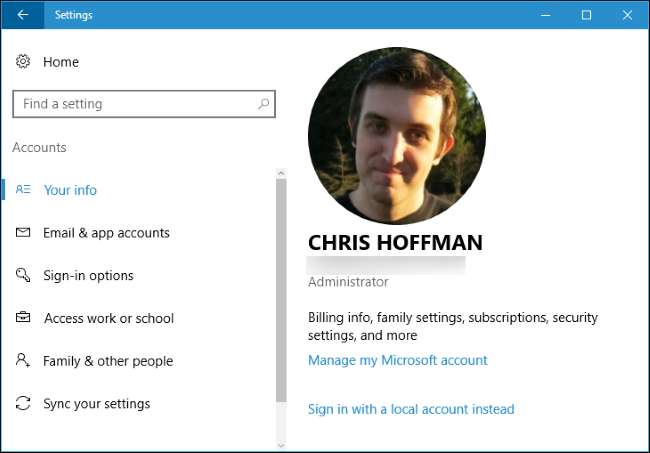
Windows 8 rendszeren a PC-beállítások> Felhasználók> Felhasználó hozzáadása opciót kell használnia, és kattintson a „Bejelentkezés Microsoft-fiók nélkül” gombra. Alapértelmezés szerint a Windows 8 arra is ösztönzi a Microsoft-fiókok használatát.